工作上文件来往的时候经常收到一大堆的图片文件,但是转给领导审阅的时候又不能直接发一大堆图片,所以就需要将这些图片转换为 PDF 文件后再转发给领导。平时我的做法都是将图片添加到WPS 文字文档 - 调整格式 - 点击左上角“WPS 文字”>>“输出为 PDF”。这个做法如果是一两张图片倒是没什么,但是如果是一大堆图片再这样操作的话对于我这个 WPS 会员来说就很郁闷很低效,所以今天跟大家介绍一下 WPS 会员如何将大批量图片转换为 PDF 文件。
大批量图片转换为 PDF 文件步骤
1、打开一个 WPS 文字文档并登录 WPS 会员账号 - 点击顶端菜单栏中的“特色应用”- 图片转 PDF - 拖拽图片或者直接点击“选择图片”后添加图片,具体如下图所示:
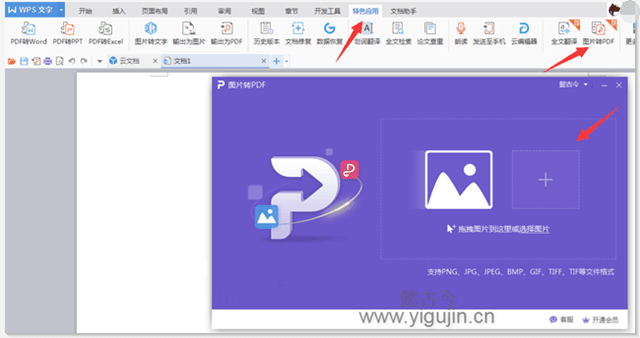
或者直接选择所有想要转化为 PDF 文件的图片 - 右键选择“多图片合成 PDF 文档”(PS:这么一个简单的步骤我都没有想到,是清风小墨博主提醒后才知道)。
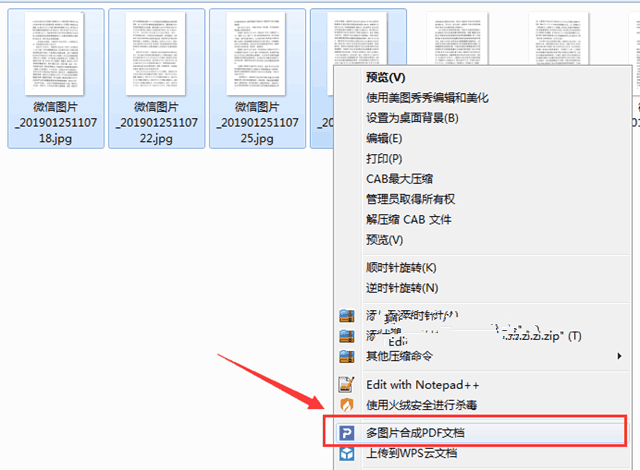
2、添加图片后调整左下角的“页面设置”,如输出格式、纸张方向和页面边距等,然后点击【开始转换】按钮。
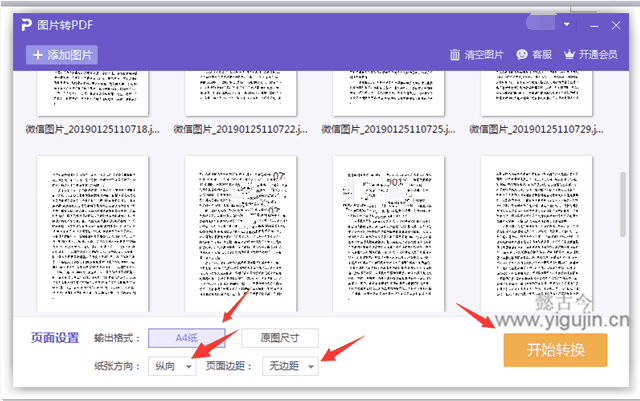
3、填写输出的 PDF 文件名称及存放路径(PS:不要勾选那个“水印”,要不然 PDF 文件会输出非会员水印字样),然后点击【输出 PDF】按钮。
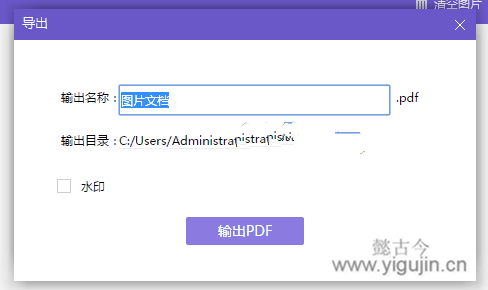
4、稍等片刻即可成功将图片文件转换为 PDF 文件,转换时间关键是看图片的数量和大小。
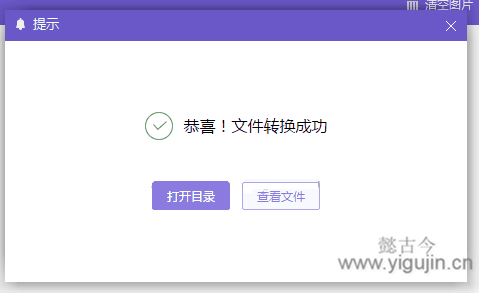
小结
这个“图片转 PDF”功能据说是 WPS 会员才拥有,所以如果不是 WPS 会员的话只能通过老办法将图片添加到 WPS 文字后再输出为 PDF 文件的办法。老实说,WPS 会员还是挺贵的,所以我也不舍得花钱,而是直接参加 WPS 签到领会员活动,每天在微信上签到一下就能领取 1~99 天 WPS 会员,有需要的话可以关注 WPS 会员试试。
你可能感兴趣的文章
- wps会员可以免费转pdf吗?WPS文档转换PDF要会员吗?
- wps超级会员如何将批量pdf文件转成jpg图片(WPS中PDF怎么转换成JPG)
- WPS文件中如何只导出自己需要的内容(某一页)保存为PDF格式?
- WPS能签名吗?WPS如何制作手写签名?WPS文档怎么加手写签名?
- WPS怎么把PDF中的几页单独提出来?wps怎样提取pdf部分页面?
- 打印电子发票PDF格式怎么调整尺寸让其打印出正常大小?
- PDF文档太大无法上传怎么办?如何使用WPS PDF压缩PDF文件?
- wps怎样不开会员转换pdf?wps怎么转换成pdf格式?
- pdf文件怎么通过WPS转换成word文字?
- pdf怎么转换成word?pdf如何转换成WPS文档?推荐使用金山PDF转换



发表于2019-03-02 14:23 沙发
收藏备用
发表于2019-03-02 22:41 板凳
= =、WPS的托盘图标让我难以忍受。= =、
@姜辰[疑问] 这个托盘图标好像是可以关闭的,不过任务栏上选择隐藏图标和通知好像不生效
发表于2019-03-03 13:27 地板
这是使用的WPS技巧!
@弥雅尔尔[呲牙] 是的,其实就是一些比较简单的技巧,没看到觉得很复杂,看了知道了也就那么一回事